Windows11 スペースを常に半角(全角)で入力する方法

この記事に関して
この記事は、Windows11標準の文字入力方法、Microsoft IMEを使用時(日本語入力)に半角スペースや全角スペースを常に設定したい時などの設定を開設します。
設定方法
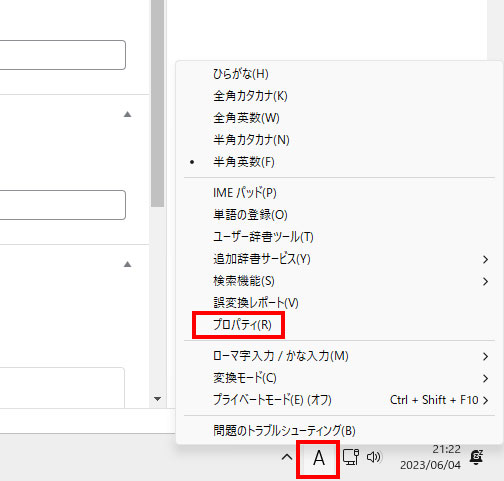
タスクバー(画面右下)のIMEアイコンを右クリック > プロパティ(R)をクリック
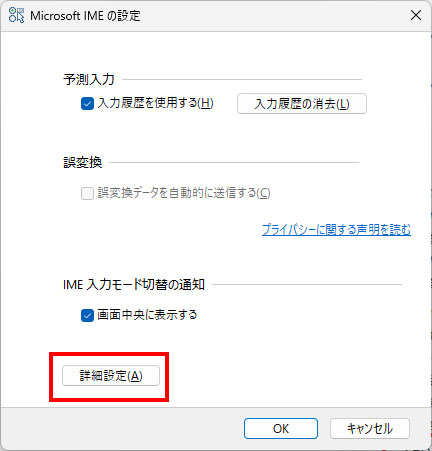
「詳細設定(A)」のボタンをクリック
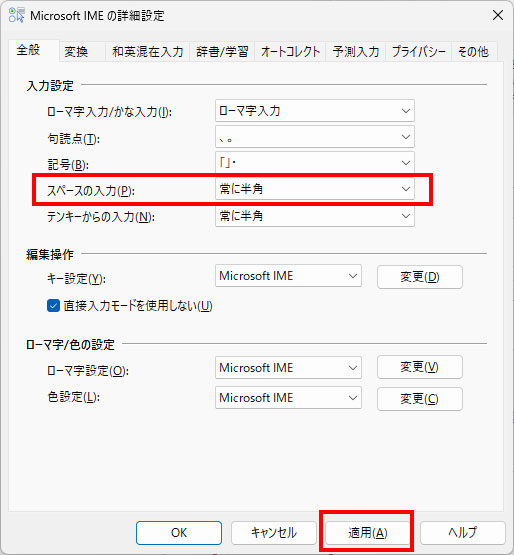
スペースの入力の項目を標準では、「入力モードに従う」になっているので、「常に半角」に変更する。
「適用(A)」ボタンをクリックする。
これで、Microsoft IMEで日本語入力時のスペースキーを押すと常に半角スペースが入力されるようになります。
ここを入力時に「常に全角」を選択すると、Microsoft IMEで日本語入力時のスペースキーを押すと常に全角スペースが入力されるようになります。
設定後の入力に関して
スペースの入力が「常に半角」になっている場合は、
日本語入力で、「スペース」キーを押すと、常に半角スペースになります。
「Shift」キー + 「スペース」キーを押すと、全角スペースになります。
文章を頻繁に打つ方や、全角、半角スペースをきちんと入力したい方にはお勧めの設定になります。
オススメ記事

Windows11 不具合 KB5036893 白い画面の治し方…
不具合内容 Windows11のWindowsアップデート …

Photoshop 2024 v25.6 不具合 Windows環境での操作不可…
問題点 2024年3月25日頃に配布された、Adobe Cr…














ディスカッション
コメント一覧
まだ、コメントがありません